系统:PC
日期:2024-04-18
类别:系统工具
版本:v8.14.0
CrystalDiskInfo萌版是一款经过画面美化的电脑硬盘检测软件,也叫作CrystalDiskInfo萌妹版,功能和普通版没有差别,但是画面就差别大了,下文的使用方法教程就是使用普通版画面,而下图则是CrystalDiskInfo萌版画面,并且已经进行了汉化,各种功能、参数都一目了然,感兴趣的网友快来下载体验吧!
CrystalDiskInfo萌版与普通版还有一个区别,就是萌妹版的体积会大很多,普通版的只有几MB大小,所以网友下载时不要因为大就放弃,CrystalDiskInfo萌妹版大是因为加入了许多萌妹皮肤,网友可以在主题选项里进行切换,海量好看的皮肤任你选择!
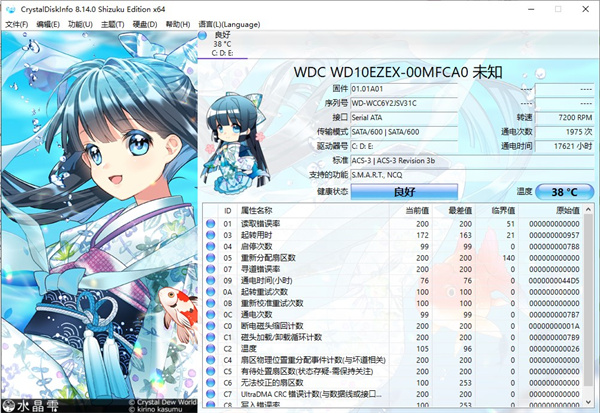
1、软件无需安装,绿色便携;
2、良好的简体中文界面及萌妹子;
3、支持本地及USB设备HDD/SSD硬盘的检测;
4、明确硬盘固件、序列号、接口、传输速度、缓冲等信息;
5、明确硬盘已使用时长、已使用次数及支持的功能;
6、检测硬盘健康状态,在健康状态不良时,会自动提醒!
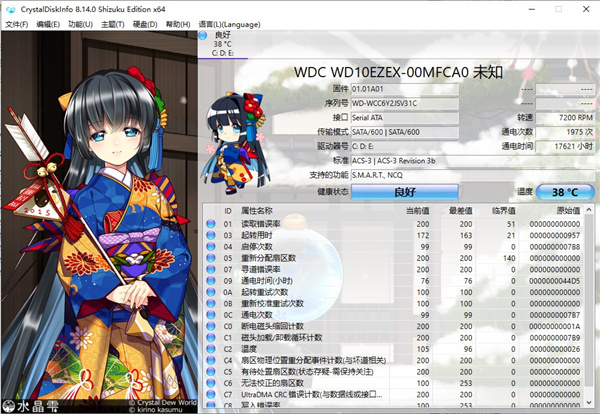
1、crystaldiskinfo不但可以像同类软件那样显示硬盘信息,并且如果你一直运行它,你还可以看到这些信息的变化状况,这些资料将会用折线图显示出来。
如果你想要查看这些 统计资料,那么打开“功能”——“图表”,就可以了,但前提是你要运行这个软件一段时间,或者直接开机启动。不然你就只能看见一条直线了。
2、crystaldiskinfo可以自动显示硬盘的健康状况。虽然很多软件可以显示硬盘信息,但是并不是每个人都可以看懂这些比较专业的术语的,所以这个软件会直接根据统计到的资料给硬盘的情况进行打分。
这样即使硬盘小白也可以非常了解它的情况,比如笔者运行后它直接显示“警告”,但是我一点也不慌,因为我重要资料都备份了。
3、crystaldiskinfo拥有多国语言,并且免费。当然这其中也包含简体中文。
1、启动crystaldiskinfo你会看到我们自己硬盘的一些基本规格参数和型号,其中【硬盘健康状态】恐怕是我们最为关心的数据的综合显示了。
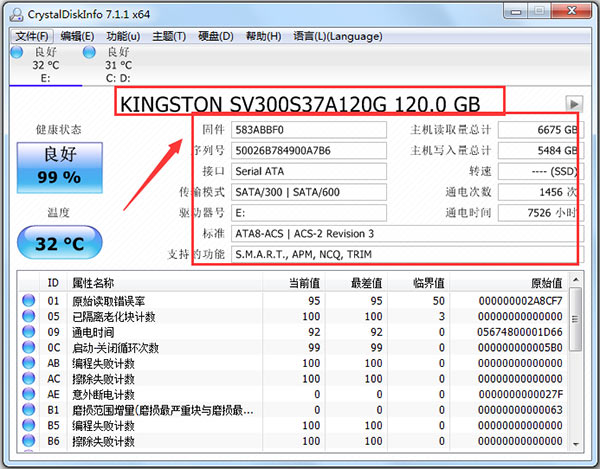
当然,若是良好的话那么你就不必去管他了,若是出现【黄色的警告】或是【红色的损毁】的话,这时你便可以从下栏的视窗列表中查看具体存在哪些错误以便你及时处理避免硬盘里面的资料丢失。
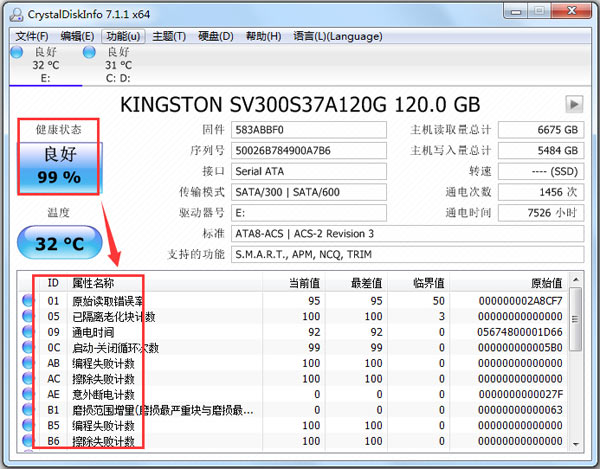
2、点击【功能】——【图表】,在这里crystaldiskinfo以下拉菜单的方式将我们硬盘的各种相关信息以图表状的方式清晰的呈现在我们眼前。
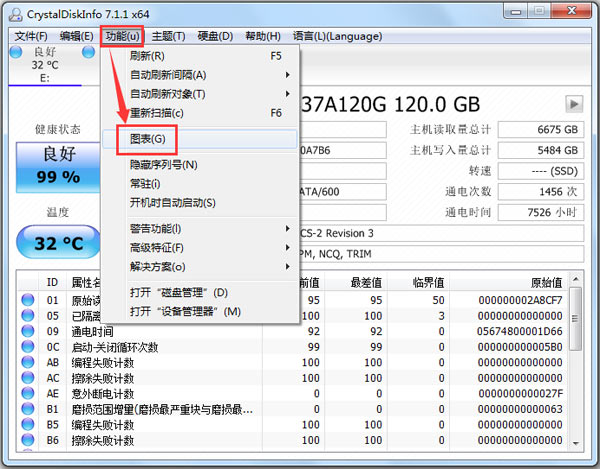
3、功能列表里还能管理磁盘和设备。
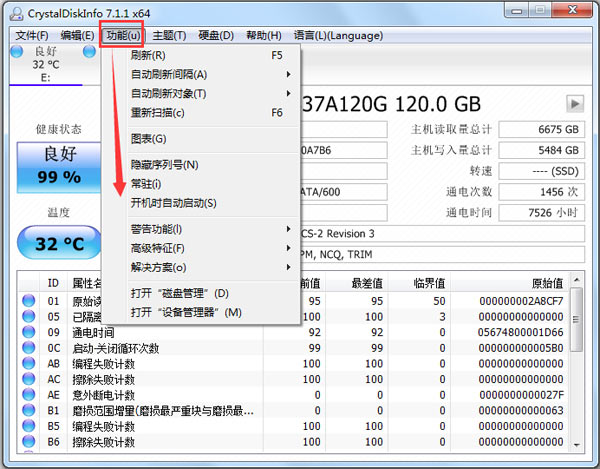
4、在crystaldiskinfo的下方可以看到硬盘的各项数据,并显示出当前值、最差值以及临界值等,可以快速的对比出硬盘的健康状况。
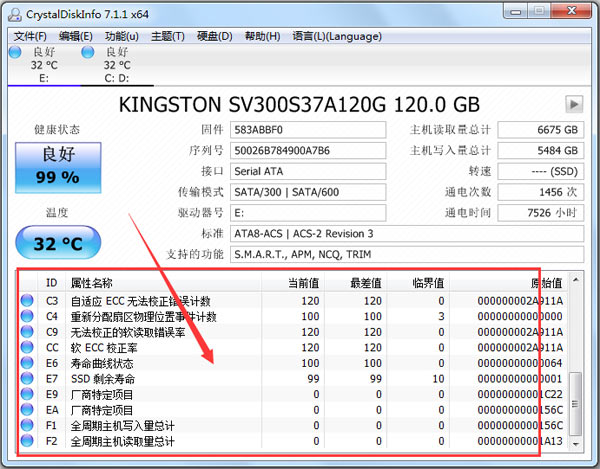
5、点击crystaldiskinfo,左侧的健康状态图标可以设置硬盘警告的临界值,当超过这个值软件就会发错警告。当出现警告才能设置警告临界值。良好情况下无法设置。
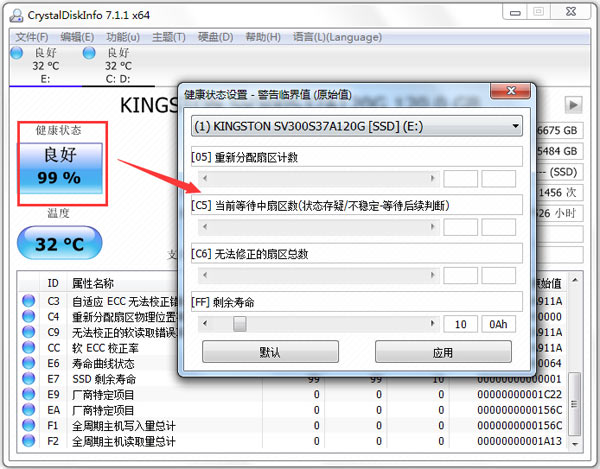
6、同样的在crystaldiskinfo的高级特征中可以进行很多设置,其中的AAM/APM控制最重要。
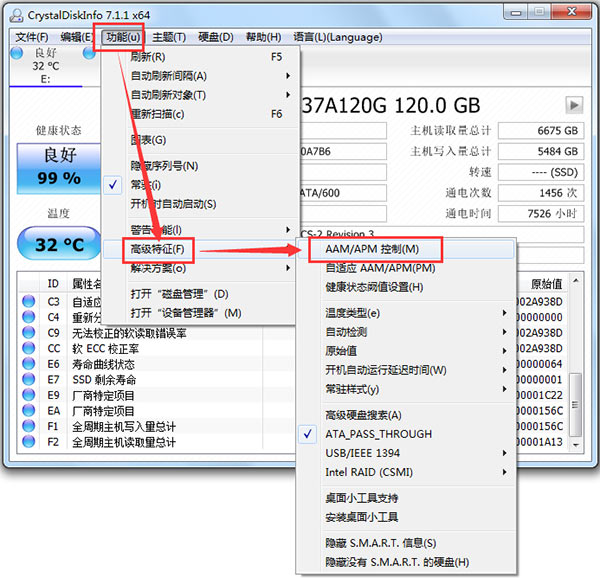
7、使用crystaldiskinfo合理设置自动噪音管理,AAM和高级电源管理APM可以让硬盘既保证性能又减少消耗。
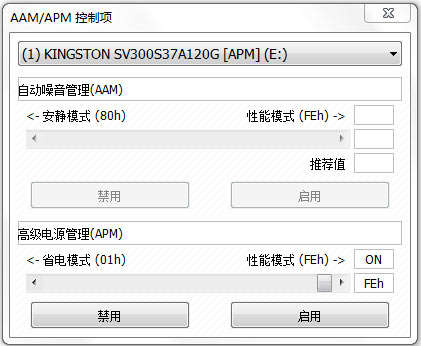
一、Crystal Disk Info如何检查硬盘健康状况?
1、打开进入Crystal Disk Info美化版主界面,可以看到基本的情况
2、点击菜单栏上的“硬盘”选项卡可以切换到不同的硬盘状态
3、健康状态的硬盘和非健康状态下的硬盘可以通过直观的图示显示出来
4、如果出现非健康状态,一定要引起重视。如果在保修期内,可以联系厂商进行售后处理。如果已经过保,要及时备份重要数据。
二、Crystal Disk Info如何检测电脑硬盘接口?
第一步:下载磁盘工具Crystal Disk Info。
-磁盘工具CrystalDiskInfo下载后,我们点击网页右上角的下载图标,在下载管理中点击:打开文件夹。
-我们点击载管理中的【打开文件夹】后,在电脑磁盘找到并左键双击【CrystalDiskInfo】(图标变色)图标。
-在打开的硬盘信息检测工具(CrystalDiskInfo)窗口中,我们可以去掉一些“勾”后再点击:快速安装。
-此时硬盘信息检测工具(CrystalDiskInfo)下载完成,在去掉一些“勾”以后,点击【打开所在文件夹】。
第二步:解压磁盘工具CrystalDiskInfo压缩文件。
-在文件夹中我们左键双击CrystalDiskInfo.Shizuku.Green.7z压缩文件。
-在解压压缩文件窗口中,点击【解压到】,d 解压路径和选项窗口中,确定好目标路径后,点击:确定。
第三步:使用磁盘工具CrystalDiskInfo检测电脑硬盘的接口。
-我们在解压后的CrystalDiskInfo8.14.0文件夹中可以看到,这里有两个文件:
-DiskInfo32.exe(32位系统用)和DiskInfo64.exe(64位系统用),本人电脑安装的Windows10-16296版的64位系统,左键双击:DiskInfo64.exe。
-此时打开了CrystalDiskInfo64.exe窗口,我们可以看到硬盘WDC WD10EZEX-00BN5A0 1000。2GB的接口为:Serial ATA,即接口为:SATA。
-SATA是Serial ATA的缩写,即串行ATA。这是一种完全不同于并行ATA的新型硬盘接口类型,由于采用串行方式传输数据而得名。
-如果电脑安装了两个硬盘,我们再点击工具栏的【硬盘】,在下拉框中点击(1)ST500DM002-1BD142 500。1GB。
-检测到硬盘ST500DM002-1BD142 500。1GB的接口为:Serial ATA,即接口为:SATA。
-不管是台式电脑还是笔记本电脑,都可以使用磁盘工具CrystalDiskInfo检测电脑硬盘的接口。
热门推荐
更多版本

CrystalDiskInfo单文件版5.4MB系统工具v9.7.2
查看
CrystalDiskInfo动漫版221MB系统工具v9.6.3
查看
CrystalDiskInfo水晶雫版221MB系统优化v9.6.3
查看
CrystalDiskInfo绿色版7.40MB系统工具v9.2.3
查看
CrystalDiskinfo硬盘检测工具单文件版7.40MB系统工具v9.2.3
查看相关应用
实时热词
评分及评论
点击星星用来评分